監視器的電源管理
您可以透過 Dtpower GUI 從整體系統電源管理置換監視器電源管理。當您變更監視器電源的閒置時間時, 所有其他裝置及系統的閒置時間仍同於出現在「裝置在省電開始前的閒置時間」方塊中的值; 僅監視器電源的閒置時間變更而已。
當螢幕變成空白時,有些監視器會關閉電源,然後當您使用電腦時才再開啟電源。 其他監視器僅會清空螢幕,但不會關閉電源。
具有兩台監視器的工作站 (有時稱為"雙頭系統") 的電源管理 也可透過 Dtpower 來管理。在這種情況中,這兩台監視器將接收相同的閒置時間設定。
註解 -
在某些早期版本的 Solaris 作業系統中,監視器的電源管理是透過您的視窗系統的螢幕保護程式選項來處理, 而不是透過 Dtpower 程式。現在已不是這種情況。監視器、磁碟機及系統電源的電源管理均是統一透過 Dtpower 程式來管理。
變更監視器電源管理
-
啟動 Dtpower。
這將啟動 Dtpower 基本視窗。
-
在 Dtpower 基本視窗中選取「更多」。
會顯示「快速編輯」索引標籤。
-
核取「監示器」按鈕。
監視器閒置時間的下拉式清單將變成作用中。
圖 3-3 磁碟閒置時間的下拉式清單
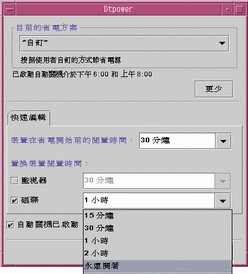
-
從閒置時間的下拉式清單選擇一個時間或輸入一個唯一值。
您必須在輸入的數字與單位之間留下一個空格。適當時,將單位縮寫為 秒鐘、分鐘 或 小時。 接受小數值。例如,如果您輸入 1.5 小時,則監示器閒置時間將設定為 90 分鐘。
如果您輸入一個新值,則它將新增到清單,並在下次您使用下拉式清單時可供您使用。 將以您在編輯方塊中輸入值時所用的格式顯示該值。
-
按一下「確定」。
重新啟動監視器
這將把電源還給監視器,但您可能發現監視器遭到鎖定。螢幕鎖定選項是透過 CDE 中的「樣式管理員」來設定。不同於先前版本的「電源管理」軟體, 螢幕鎖定現在完全與「電源管理」軟體無關。如果您的螢幕遭到鎖定, 請輸入密碼回到桌面。
- © 2010, Oracle Corporation and/or its affiliates
